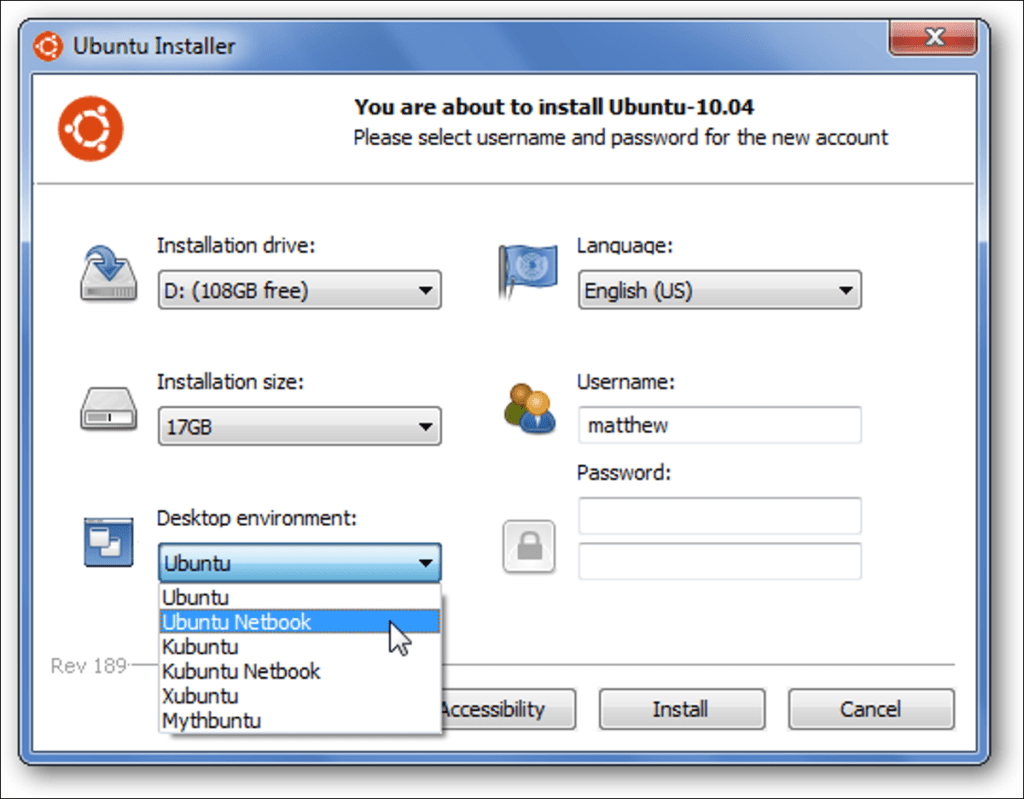Ubuntu es una de las versiones más populares de Linux, y su edición Netbook Remix es particularmente atractiva para los propietarios de netbooks. Aquí veremos cómo puede probar Ubuntu fácilmente en su netbook sin una unidad de CD / DVD.
Las netbooks, junto con el creciente número de laptops delgadas y completamente equipadas, carecen de una unidad de CD / DVD. La instalación de software no es un gran problema, ya que la mayoría de los programas, ya sean gratuitos o de pago, están disponibles para descargar. Sin embargo, los sistemas operativos generalmente se instalan desde un disco. Puede instalar fácilmente Windows 7 desde una unidad USB con nuestro tutorial, pero instalar Ubuntu desde una unidad USB es más complicado. Sin embargo, al usar Wubi, un instalador de Windows para Ubuntu, puede instalarlo fácilmente directamente en su netbook e incluso desinstalarlo con solo unos pocos clics.
Comenzar
Descargue y ejecute el instalador de Wubi para Ubuntu (enlace a continuación). En el instalador, seleccione la unidad en la que desea instalar Ubuntu, el tamaño de la instalación (esta es la cantidad dedicada a Ubuntu; menos de 20 GB debería ser suficiente), el idioma, el nombre de usuario y la contraseña deseada. Además, en el menú Entorno de escritorio, seleccione Ubuntu Netbook para instalar la edición de netbook. Haga clic en Instalar cuando su configuración sea correcta.
Wubi descargará automáticamente la versión seleccionada de Ubuntu y la instalará en su computadora.
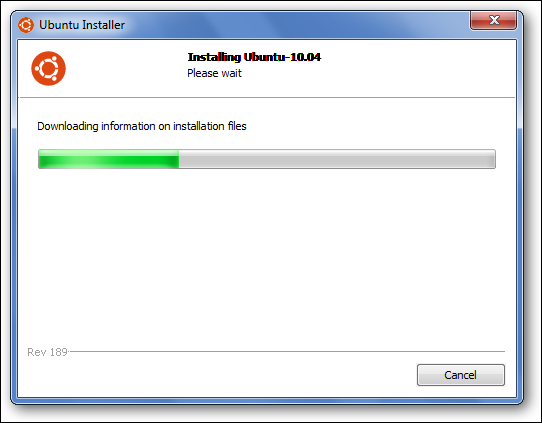
El Firewall de Windows puede preguntarle si desea desbloquear Wubi; seleccione su red y haga clic en Permitir acceso.
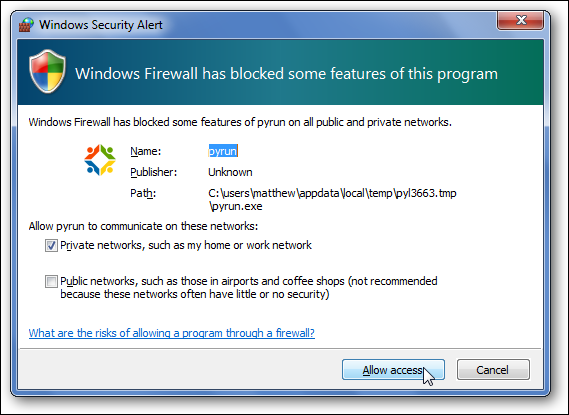
La descarga tardará aproximadamente una hora en banda ancha, dependiendo de la velocidad de su conexión a Internet. Una vez que se complete la descarga, se instalará automáticamente en su computadora. Si prefiere tener todo descargado antes de comenzar la instalación, descargue Ubuntu Netbook Edition ISO (enlace a continuación) y guárdelo en la misma carpeta que Wubi.

Luego, cuando ejecute Wubi, seleccione la edición de netbook como antes y haga clic en instalar. Wubi verificará que su descarga sea válida y luego la instalará desde la ISO descargada. Esta instalación solo tardará unos 10 minutos.
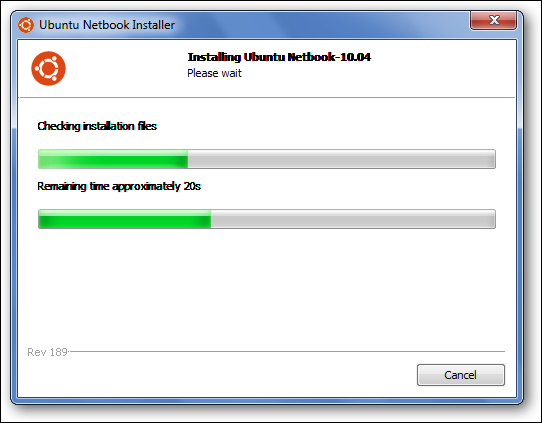
Una vez que se complete la instalación, se le pedirá que reinicie su computadora. Guarde lo que esté trabajando, luego reinicie para terminar de configurar Ubuntu en su netbook.
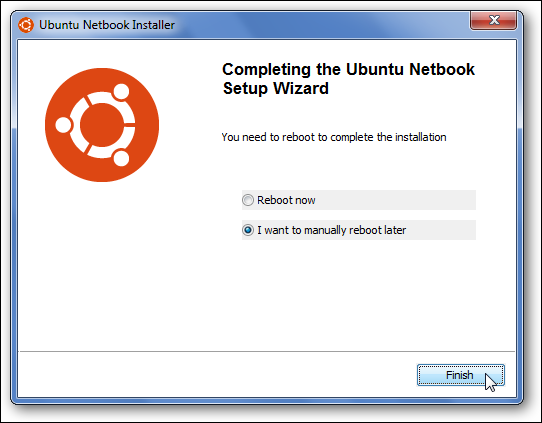
Cuando su computadora se reinicie, seleccione Ubuntu en la pantalla de inicio. Wubi deja el sistema operativo predeterminado a Windows 7, por lo que si no selecciona nada, se iniciará en Windows 7 después de unos segundos.
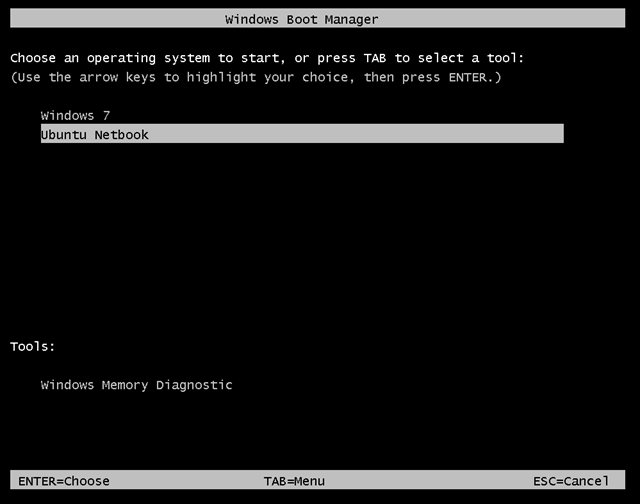
Ubuntu completará automáticamente la instalación cuando la inicie por primera vez. Tomó alrededor de 12 minutos en nuestra prueba.
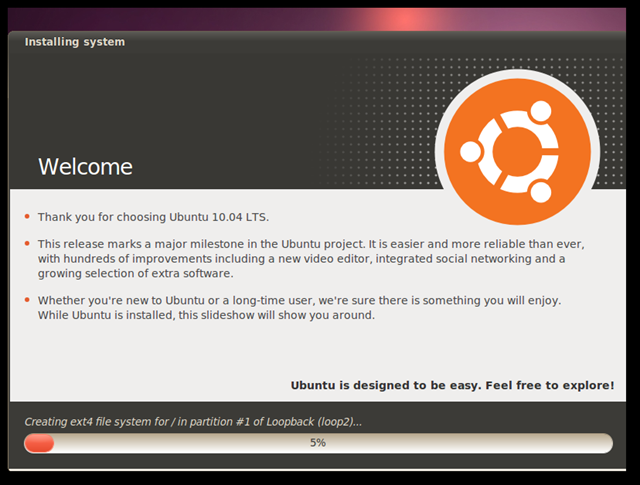
Una vez que se complete la instalación, su netbook se reiniciará una vez más. Recuerde seleccionar Ubuntu en la pantalla de inicio. Luego verá una segunda pantalla de inicio; presione su tecla Enter para seleccionar el predeterminado.
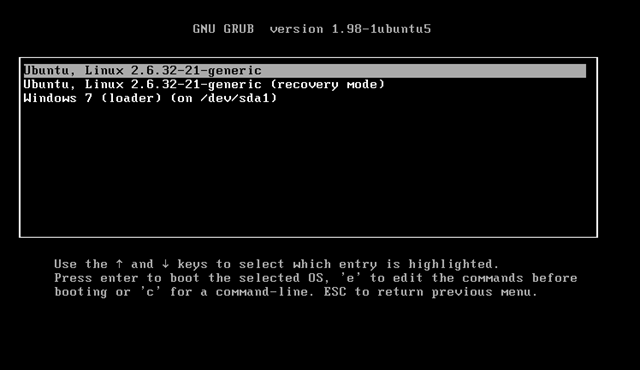
Ubuntu solo tardó menos de un minuto en iniciarse en nuestra prueba. Cuando vea la pantalla de inicio de sesión, seleccione su nombre e ingrese la contraseña que configuró en Wubi. Ahora está listo para comenzar a explorar Ubuntu Netbook Remix.
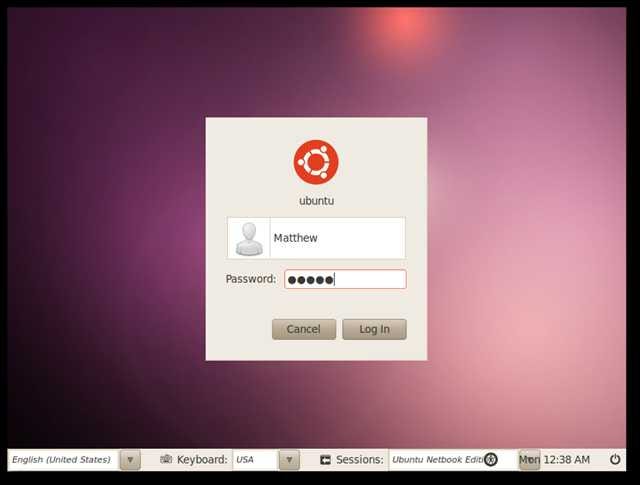
Usando Ubuntu Netbook Remix
Ubuntu Netbook Remix ofrece una sencilla interfaz de pantalla completa para aprovechar al máximo las pantallas de los netbooks pequeños. Las aplicaciones preinstaladas se muestran en el iniciador de aplicaciones y están organizadas por categoría. Haga clic una vez para abrir una aplicación.
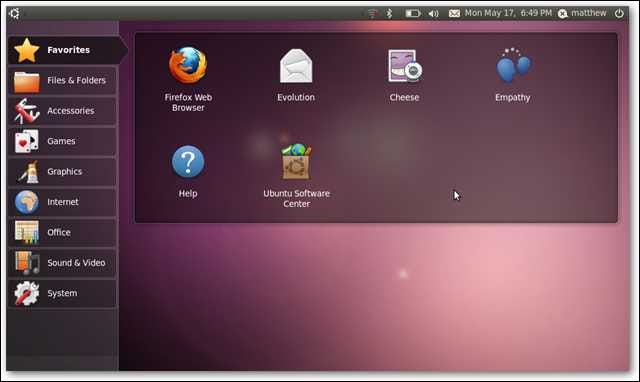
La primera pantalla del lanzador de aplicaciones muestra sus programas favoritos. Si desea agregar otra aplicación al panel de favoritos, haga clic en el signo más junto a su icono.
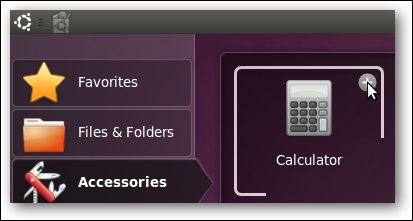
Sus archivos de Windows todavía son accesibles desde Ubuntu Netbook Remix. En la pantalla de inicio, seleccione Archivos y carpetas en el menú de la izquierda, luego haga clic en el icono que dice algo así como Sistema de archivos de 100 GB en la sección Volúmenes.
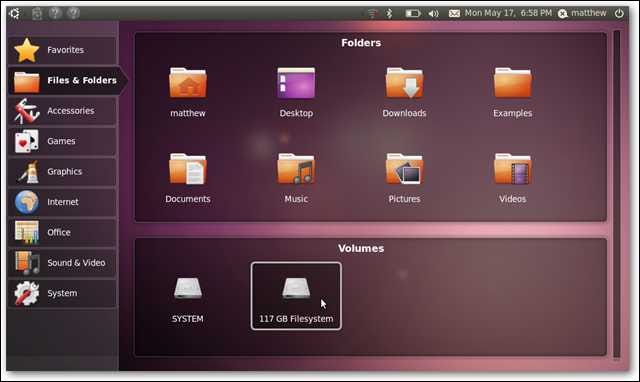
Ahora podrá ver todos sus archivos desde Windows. Sus archivos de usuario, como documentos, música e imágenes, deben estar en Documentos y configuración en una carpeta con su nombre de usuario.
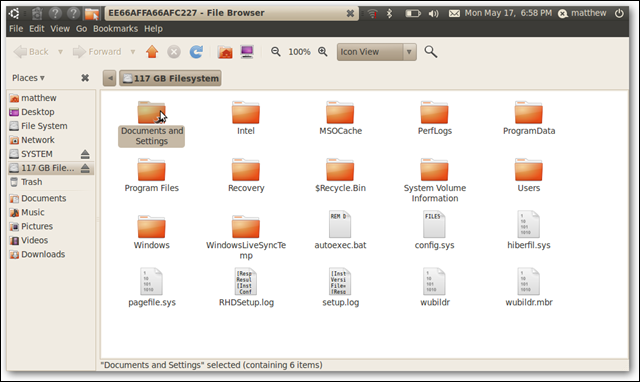
También puede instalar fácilmente una variedad de aplicaciones gratuitas a través del instalador de software.
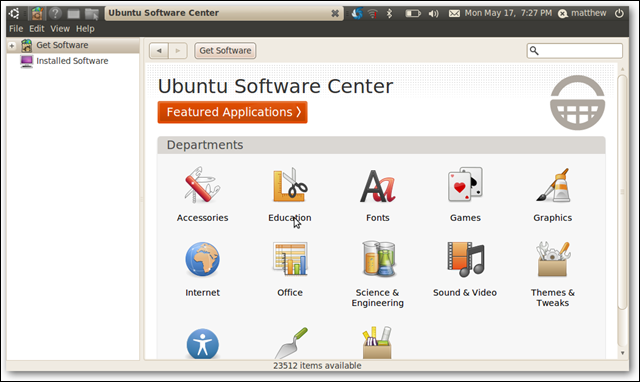
La conexión a Internet también es fácil, ya que Ubuntu Netbook Remix reconoció automáticamente el adaptador WiFi en nuestro netbook de prueba, un Samsung N150. Para conectarse a una red inalámbrica, haga clic en el icono de red inalámbrica en la parte superior derecha de la pantalla y seleccione el nombre de la red de la lista.
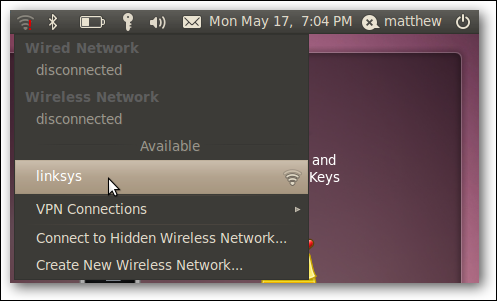
Y, si desea personalizar su pantalla, haga clic con el botón derecho en el iniciador de aplicaciones y seleccione Cambiar el fondo del escritorio.
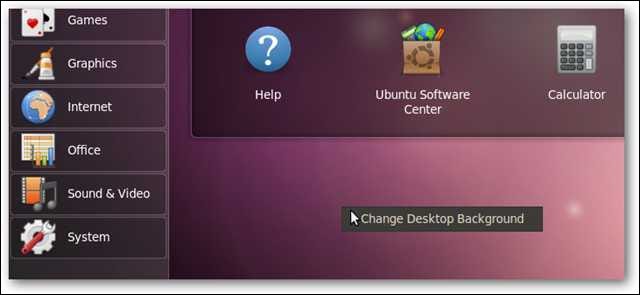
Elija una imagen de fondo que desee.

Ahora lo verá a través de su lanzador de aplicaciones. ¡Bonito, lindo!
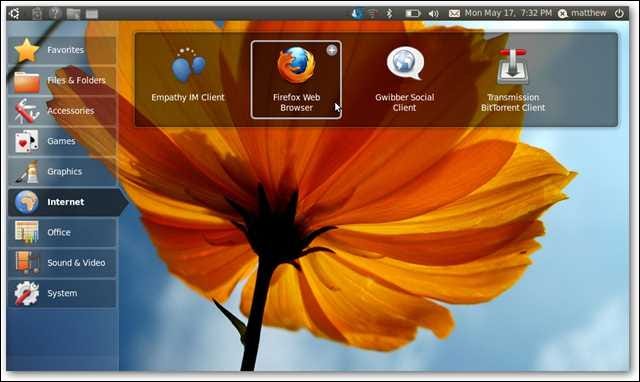
La mayoría de las aplicaciones están abiertas en pantalla completa. Puede cerrarlos haciendo clic en la x a la derecha del nombre del programa.

También puede cambiar a otras aplicaciones desde sus íconos en la parte superior izquierda. Abra la pantalla de inicio haciendo clic en el logotipo de Ubuntu en el extremo izquierdo.
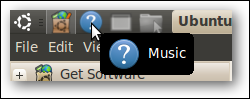
Cambiar las opciones de inicio
De forma predeterminada, Wubi dejará Windows como el sistema operativo predeterminado y le dará 10 segundos en el momento del arranque para elegir arrancar en Ubuntu. Para cambiar esto, inicie Windows e ingrese Configuración avanzada del sistema en la búsqueda del menú Inicio.
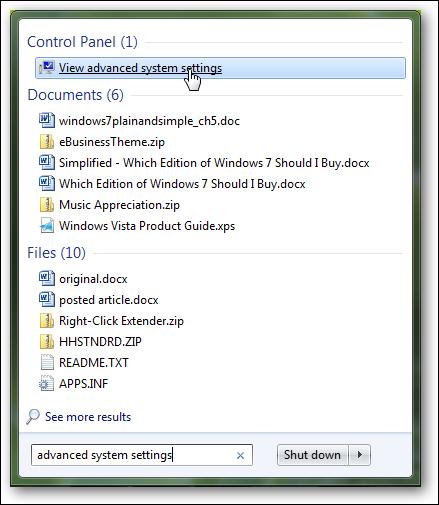
En este cuadro de diálogo, haga clic en Configuración en Inicio y recuperación.
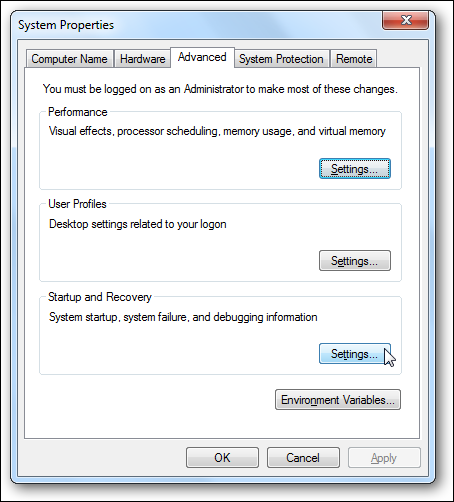
En este cuadro de diálogo, puede seleccionar el sistema operativo predeterminado y el tiempo para mostrar la lista de sistemas operativos. Puede ingresar un número menor para que la pantalla de presentación aparezca por menos tiempo.
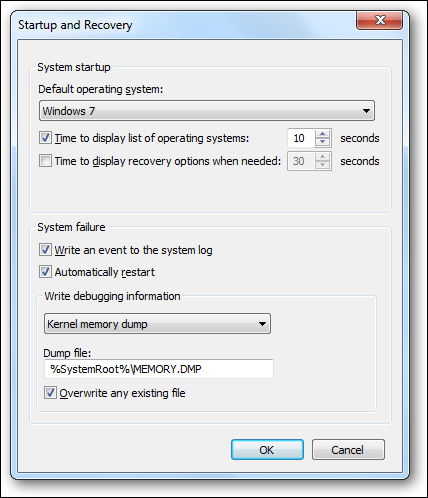
Y si prefiere que Ubuntu sea el sistema operativo predeterminado, selecciónelo de la lista desplegable.

Desinstalación de Ubuntu Netbook Remix
Si decide no mantener Ubuntu Netbook Remix en su computadora, puede desinstalarlo como desinstala cualquier aplicación normal. Inicie su computadora en Windows, abra el Panel de control, haga clic en Desinstalar un programa e ingrese ubuntu en el cuadro de búsqueda. Selecciónelo y haga clic en Desinstalar.
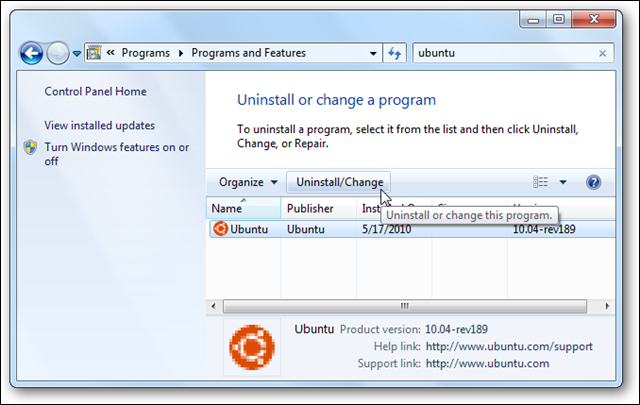
Haga clic en Desinstalar cuando se le solicite. Ubuntu se desinstala muy rápidamente y también elimina la entrada del cargador de arranque, por lo que su computadora es exactamente como estaba antes de instalarla.
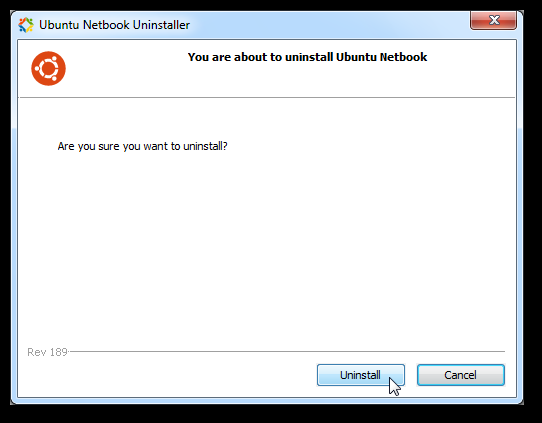
Conclusión
Ubuntu Netbook Remix ofrece una atractiva interfaz Linux para netbooks. Disfrutamos probándolo y descubrimos que es mucho más fácil de usar que la mayoría de las distribuciones de Linux. Y con el instalador de Wubi, puede instalarlo sin riesgos y probarlo en su netbook. O, si desea probar otro sistema operativo de netbook, consulte nuestro artículo sobre Jolicloud, otro nuevo sistema operativo de netbook.
Vínculos